 Cara Mudah Mengatur Timer Sleep Komputer - Pernah ngalamin layar komputer atau layar laptop mati, terus tiba-tiba kita panik; gebrak-gebrak mouse, pancet tombol monitor hingga pencet power CPU? Heheheh... itu kealamin dengan teman saya di kantor, dia panik sebab komputernya tiba-tiba error, CPU nyala monitor mati. Itu terjadi jika komputernya dia diamkan maka dalam 15 menit monitornya akan mati.
Cara Mudah Mengatur Timer Sleep Komputer - Pernah ngalamin layar komputer atau layar laptop mati, terus tiba-tiba kita panik; gebrak-gebrak mouse, pancet tombol monitor hingga pencet power CPU? Heheheh... itu kealamin dengan teman saya di kantor, dia panik sebab komputernya tiba-tiba error, CPU nyala monitor mati. Itu terjadi jika komputernya dia diamkan maka dalam 15 menit monitornya akan mati.
Dalam bahasa komputer itu dinamakan Timer Sleep atau Hibernate, ditandai dengan monitor yang tiba-tiba mati beberapa saat setelah tidak digunakan, tidak ada aktivitas system dalam keadaan standby tapi lampu indikator masih menyala.
Ini merupakan salah satu fitur pada Windows 7, Windows 8, dan yang pasti juga akan ada pada edisi Windows setelahnya yang akan dirilis oleh Microsoft.
Tidak perlu panik apa lagi sampai nelepon bagian IT segala, mirip teman saya itu. Itu terjadi karena mode Windows berada pada settingan Sleep. Adapun fitur Sleep atau Hibernate bertujuan untuk mengurangi konsumsi energi saat komputer tidak beraktifitas.
Fitur ini bekerja dengan mematikan otomatis komputer/laptop apabila tidak terdapat aktifitas apapun dalam rentang waktu yang telah ditentukan. Secara default fitur ini telah diaktifkan. Namun, pada beberapa kondisi, kita tidak memerlukan fitur sleep ini, dan bagi yang tidak tahu maka akan mengundang kepanikan.
Hal ini sebenarnya sepele, tapi tidak banyak juga yang tahu dan mengerti meski sudah bertahun-tahun bergelut dengan komputer. Ya, seperti teman saya itu.
Pastinya sudah banyak yang tahu cara mengatur timer sleep pada komputer atau laptop, tapi tidak ada salahnya saya coba uraikan dengan lebih mudah dan sederhana. Siapa tahu ada orang-orang di sekitar Sobat yang memiliki pengalaman sama dengan teman saya.
Cara Mudah Mengatur Timer Sleep Komputer
1. Pertama klik menu Start , di kotak Search programs and file ketikan power options, kemudian tekan enter.
2. Klik Change plan settings pada Power Plan Balanced (jika tidak menggunakan Power saver atau High perfomance). Power plan jenis Balanced lebih di rekomendasikan oleh Windows, karena plan ini bersifat otomatis pada jumlah energi yang di konsumsi untuk hardware dan keperluan engine lainnya. Boleh di bilang tidak terlalu hemat dan juga tidak terlalu boros pada energi.
4. Disini kita juga dapat melakukan pengaturan waktu untuk cahaya background monitor meredup (Dim the display) dan pengaturan waktu display monitor mati (Turn off the display).
Jreeng! Selamat Anda sudah berhasil mengatur timer sleep pada komputer dan laptop Anda. Jangan panik lagi ya, kalau tiba-tiba monitornya mati. Hehehe
Selamat beraktifitas. Tetap semangat berbagi manfaat.
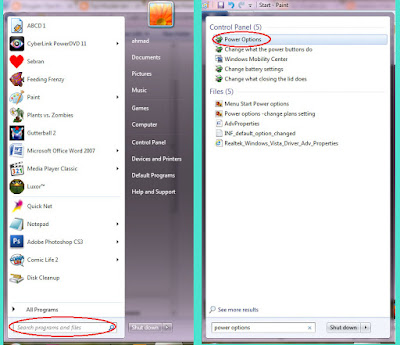
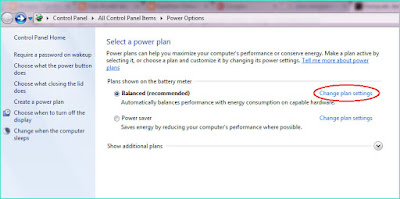
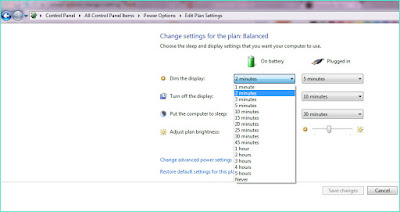
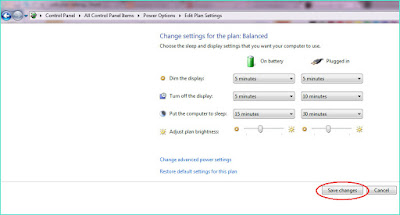
0 Response to "Cara Mudah Mengatur Timer Sleep Komputer"
Post a Comment